Sprzedaż pojedynczego produktu jest idealna dla małych firm i solopreneurów, którzy koncentrują się na ograniczonej liczbie towarów fizycznych lub cyfrowych. Jednak wielu właścicieli firm nie wie, od czego zacząć.
Prowadzimy własne sklepy internetowe od dłuższego czasu i eksperymentowaliśmy z różnymi platformami e-handlu podczas naszej podróży.
Z naszego doświadczenia wynika, że najlepszym sposobem na sprzedaż jednego produktu online jest korzystanie z wtyczek takich jak WooCommerce, Easy Digital Downloads i WP Simple Pay.
W tym artykule pokażemy, jak sprzedawać pojedynczy produkt online za pomocą WordPress.
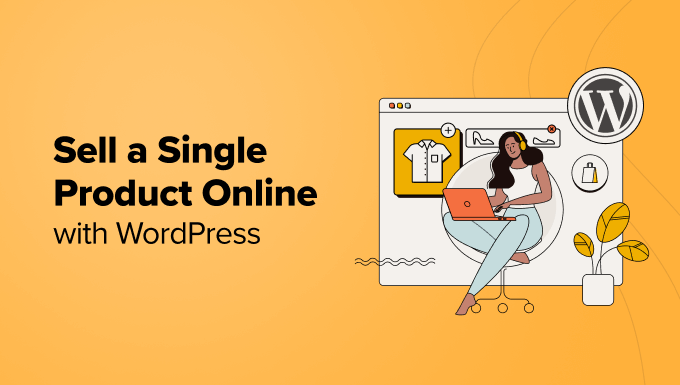
Dlaczego warto sprzedawać pojedynczy produkt online za pomocą WordPressa?
Kiedy myślisz o sprzedaży produktów online, możesz pomyśleć o marketingu szerokiej gamy produktów. Jednak nie zawsze jest to konieczne.
Możesz sprzedawać pojedynczy produkt online i utworzyć sklep internetowy z jednym produktem. Jest to łatwiejsze w prowadzeniu i zarządzaniu, ponieważ nie trzeba sprawdzać zapasów dla wielu produktów, aktualizować stron witryny internetowej dla każdego towaru ani tworzyć procesów biznesowych do obsługi wielu produktów.
Sprzedaż pojedynczego produktu online jest również tańsza. Do stworzenia i prowadzenia sklepu internetowego nie potrzeba wielu zasób. Na przykład, możesz zdecydować się na najtańszy lub darmowy hosting witryny internetowej, aby skonfigurować witrynę e-handlu.
Skupienie się na jednym produkcie pomaga stworzyć autorytet w danej niszy. Będziesz w stanie lepiej zaspokoić potrzeby swoich odbiorców i ulepszyć swój produkt. Pomaga to również w tworzeniu wyspecjalizowanych kampanii marketingowych, które przynoszą konwersję.
To powiedziawszy, przyjrzyjmy się różnym sposobom sprzedaży pojedynczego produktu online za pomocą WordPress. Omówimy 3 metody, więc możesz kliknąć poniższy odnośnik, aby przejść do dowolnej sekcji:
Metoda 1: Sprzedaż pojedynczego produktu z wysyłką za pomocą WooCommerce
WooCommerce to najpopularniejsza platforma e-handlu na świecie, z której korzystają miliony małych i dużych firm. Została opracowana jako rozszerzenie WordPressa, w którym użytkownicy mogą sprzedawać produkty i usługi online.
WooCommerce to idealny wybór, jeśli sprzedajesz fizyczne towary online i chcesz oferować wysyłkę. Platforma oferuje wiele funkcji i obsługuje wiele wtyczek i narzędzi WordPress.
Dokładnie przetestowaliśmy to narzędzie i stwierdziliśmy, że jest ono bardzo przyjazne dla początkujących. Aby uzyskać więcej informacji, zobacz naszą pełną recenzję WooCommerce.
Aby rozpocząć, będziesz potrzebować usługi hostingowej WordPress, nazwy domeny i certyfikatu SSL.
Usługa hostingu internetowego umożliwia przechowywanie wszystkich plików i danych Twojej witryny internetowej. Nazwa domeny to adres witryny internetowej, który użytkownicy wpiszą w Internecie, aby przejść na twoją witrynę (np. wpBeginner.com). Certyfikat SSL zabezpiecza twoją witrynę internetową i pozwala bezpiecznie akceptować płatności online.
Możesz skorzystać z naszego przewodnika krok po kroku po WooCommerce, aby wybrać odpowiednią usługę hostingową i poprawnie zainstalować WooCommerce w WordPress.
To powiedziawszy, oto zestawienie podstawowych kroków, które możesz wykonać, aby utworzyć sklep z pojedynczym produktem za pomocą WooCommerce.
Konfigurowanie metod płatności w WooCommerce
Po zarejestrowaniu się w planie hostingowym i skonfigurowaniu WooCommerce na twojej witrynie WordPress, możesz przejść dalej i dodać metody płatności.
Wystarczy przejść do strony WooCommerce ” Ustawienia z panelu administracyjnego WordPress. Następnie przejdź do karty “Płatności”.

Następnie możesz skonfigurować różne bramki płatności, aby zbierać płatności online.
Można na przykład skorzystać z usług Stripe, PayPal, Apple Pay, Google Pay, bezpośredniego przelewu bankowego i innych metod.
Dodawanie stref wysyłki do sklepu WooCommerce
Dzięki WooCommerce możesz skonfigurować różne strefy wysyłki dla twojego sklepu z jednym produktem.
Po prostu przejdź do WooCommerce ” Ustawienia z twojego kokpitu WordPress i kliknij kartę “Wysyłka”.
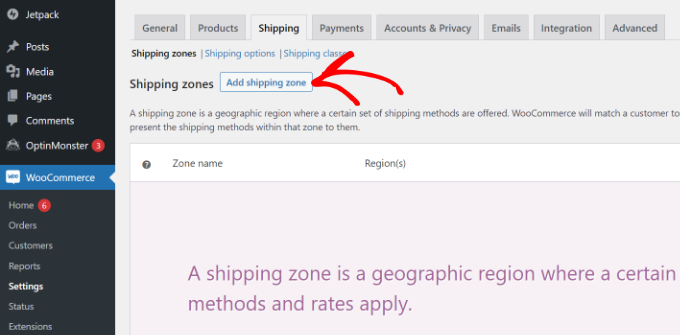
Następnie możesz przejść do opcji “Strefy wysyłki” na karcie Wysyłka. W tym miejscu wystarczy kliknąć opcję “Dodaj strefę wysyłki”.
Następnie możesz wpisz szczegóły strefy wysyłki, takie jak nazwa, regiony i metody wysyłki.
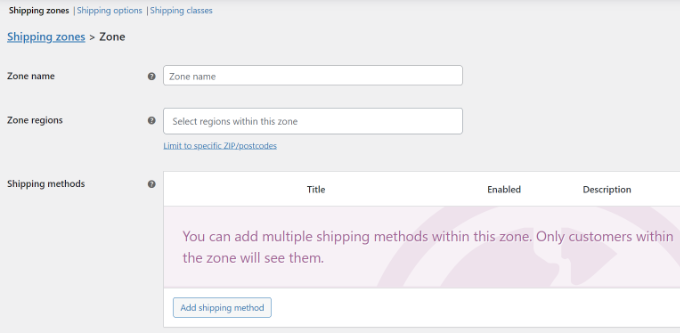
WooCommerce oferuje 3 rodzaje metod wysyłki.
Można na przykład oferować bezpłatną wysyłkę, pobierać zryczałtowaną opłatę lub oferować odbiór lokalny.
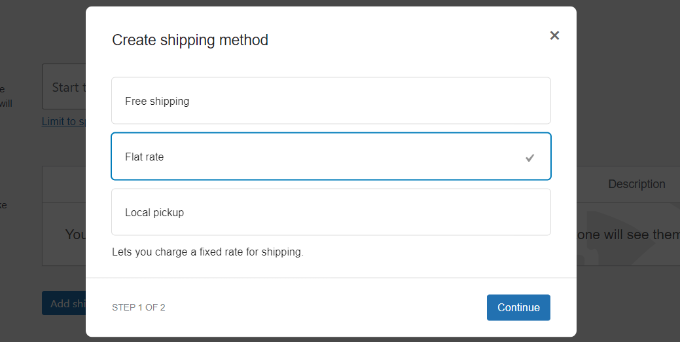
W tym poradniku wybierzemy opcję “Ryczałt”.
Wpisz dane, a następnie kliknij przycisk “Zapisz zmiany”.
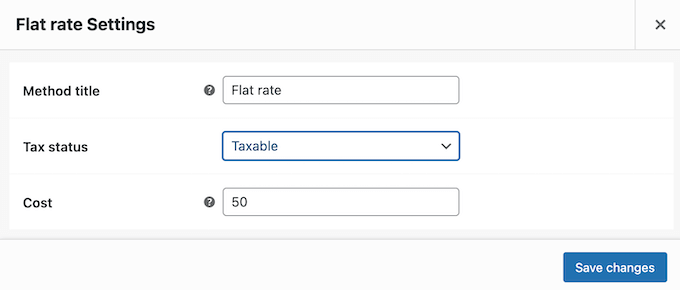
Teraz możesz powtórzyć ten krok, aby dodać dowolną liczbę regionów wysyłki.
Następnie wróć do strony Strefy wysyłki w ustawieniach wysyłki WooCommerce. Tutaj zobaczysz szczegóły twojego regionu wysyłki.
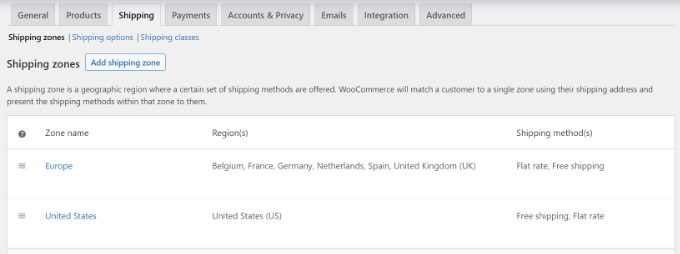
Wybór i konfigurator motywu WooCommerce
Następnym krokiem jest wybór motywu dla twojego sklepu e-handel z jednym produktem.
Najlepsze jest to, że możesz wybierać spośród różnych darmowych i premium motywów. Jednak wybór odpowiedniego motywu może być przytłaczający, dlatego wybraliśmy dla Ciebie najlepsze motywy WooCommerce.
Jeśli nadal potrzebujesz pomocy w wyborze motywu, zapoznaj się z naszym przewodnikiem na temat 9 rzeczy, które należy wziąć pod uwagę przy wyborze idealnego motywu WordPress.
Poza tym istnieje wiele motywów WordPress i kreatorów stron docelowych (takich jak SeedProd), których można również użyć do stworzenia własnego sklepu e-handlowego.
Możesz wybrać szablon, edytować go za pomocą funkcji “przeciągnij i upuść”, dodawać bloki WooCommerce i wiele więcej bez edytowania kodu.

Aby dowiedzieć się więcej, zapoznaj się z naszym przewodnikiem na temat tworzenia własnego motywu WordPress bez kodowania.
Dodanie twojego produktu do WooCommerce
Następnie możesz dodać twój pojedynczy produkt do sklepu WooCommerce.
Aby rozpocząć, wystarczy przejść do Produkty ” Utwórz nowy z kokpitu WordPress. Następnie wpisz tytuł twojego produktu i jego opis.
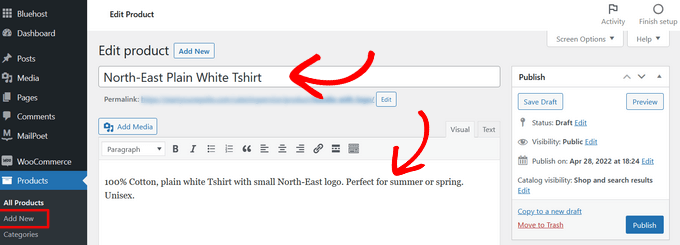
Następnie możesz przewinąć w dół do pola “Dane produktu”.
Znajdziesz tu opcje umożliwiające wpisz cenę, cenę sprzedaży, koszty wysyłki, zarządzanie zapasami i nie tylko.
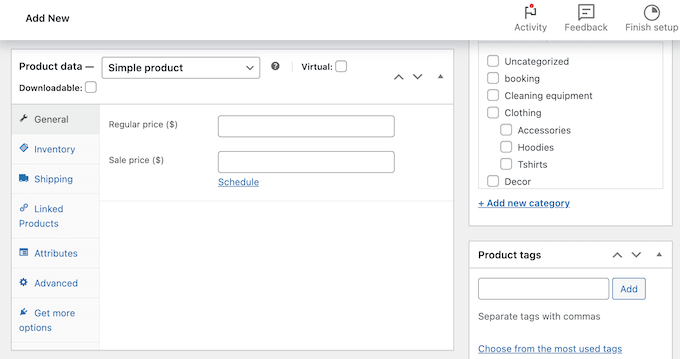
Następnie możesz dodać obrazki produktów z panelu po prawej stronie.
WooCommerce pozwala również na stworzenie galerii produktów, która będzie towarzyszyć głównemu obrazkowi produktu.
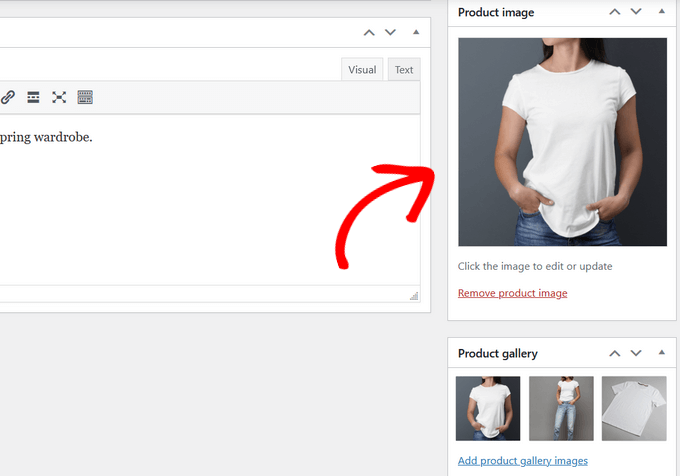
Po dodaniu obrazków wystarczy opublikować twój produkt.
Teraz użytkownik może po prostu przejść na twoją witrynę internetową, aby zobaczyć pojedynczy produkt sklepu WooCommerce.
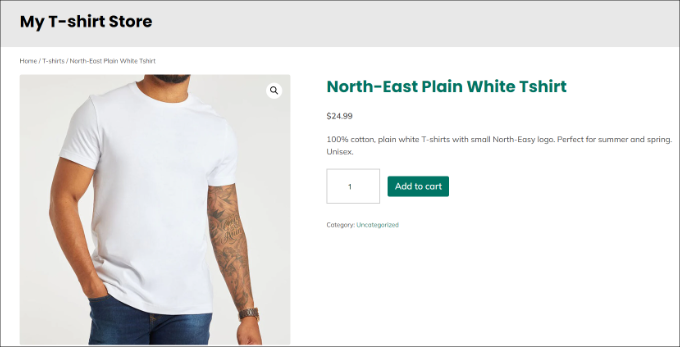
Metoda 2: Sprzedaż pojedynczego produktu cyfrowego za pomocą Easy Digital Downloads
Ta metoda jest idealna, jeśli sprzedajesz produkt cyfrowy, taki jak ebook, grafika cyfrowa, ilustracja, oprogramowanie, muzyka, kurs online i inne.
Najlepszym sposobem na sprzedaż pojedynczego produktu cyfrowego jest skorzystanie z Easy Digital Downloads (EDD). Jest to popularna platforma e-handlu, która bardzo ułatwia sprzedaż wszelkiego rodzaju produktów cyfrowych.
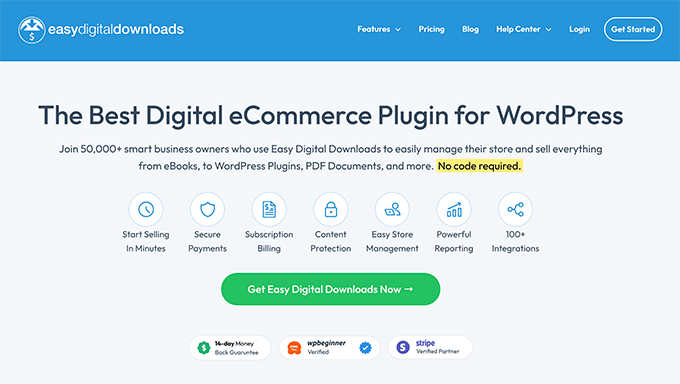
Kilka naszych marek partnerskich używa go do sprzedaży swoich wtyczek i ma doskonałe doświadczenia. Aby dowiedzieć się więcej, zobacz naszą pełną recenzję EDD.
Uwaga: Easy Digital Downloads ma również darmowy plan, z którego można korzystać. Wersja premium oferuje jednak zaawansowane funkcje, takie jak obsługa narzędzi e-mail marketingu, dodatkowe opcje płatności, pomoc techniczna e-mail i wiele innych.
Najpierw musisz zainstalować i włączyć wtyczkę Easy Digital Downloads. Jeśli potrzebujesz pomocy, zapoznaj się z naszym przewodnikiem na temat instalacji wtyczki WordPress.
Po włączaniu, możesz przejść do Downloads ” Settings z kokpitu WordPress i ustawić bazową lokalizację twojego sklepu.
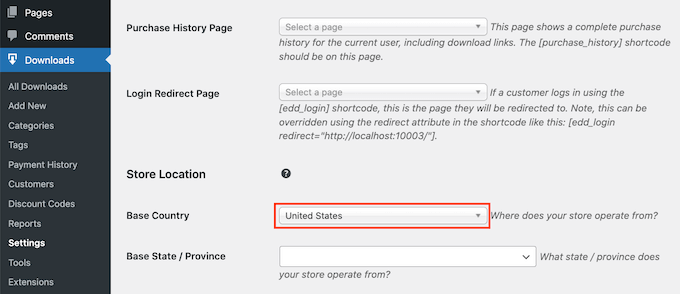
Konfiguracja bramek płatności w Easy Digital Downloads
Następnie musisz dodać bramki płatności do twojego sklepu Easy Digital Downloads.
Aby rozpocząć, wystarczy przejść do Płatności ” Bramki na stronie ustawień Easy Digital Downloads.
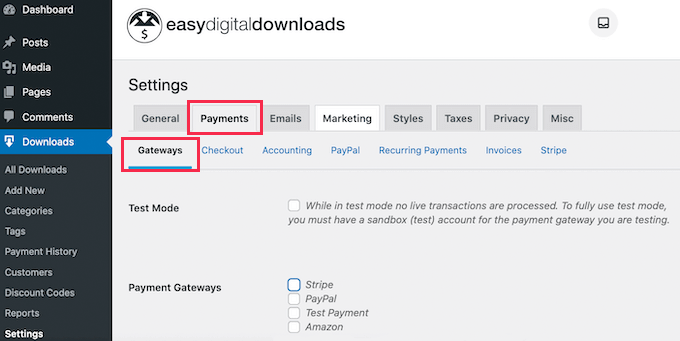
Easy Digital Downloads obsługuje popularne metody płatności online, w tym Stripe, PayPal, Amazon i inne.
Możesz po prostu wybrać, które opcje płatności mają być wyświetlane w Twoim sklepie z pojedynczymi produktami.

Pamiętaj, że musisz indywidualnie połączyć każdą opcję płatności z twoją witryną internetową.
Na przykład, jeśli wybierzesz Stripe, możesz przejść do karty “Stripe” na stronie ustawień płatności. Następnie należy kliknąć przycisk “Połącz ze Stripe” i postępować zgodnie z instrukcjami wyświetlanymi na ekranie.

Dodawanie twojego produktu cyfrowego w Easy Digital Downloads
Po skonfigurowaniu Easy Digital Downloads możesz teraz stworzyć swój pierwszy produkt cyfrowy.
Aby rozpocząć, wystarczy przejść do sekcji Pobrane ” Utwórz nowy w twoim panelu administracyjnym WordPress. Następnie wpisz nazwę i opis twojego produktu.
Możesz także dodać obrazek, tagi i kategorie, korzystając z panelu bloków po prawej stronie.

Następnie przewiń w dół do sekcji “Pobierz pliki” i wpisz nazwę pliku. Następnie kliknij przycisk “Utwórz nowy plik” i prześlij plik PDF, plik muzyczny lub ebooka z twojego komputera.
Gdy to zrobisz, przewiń w dół do sekcji “Opcje cenowe” i dodaj cenę.
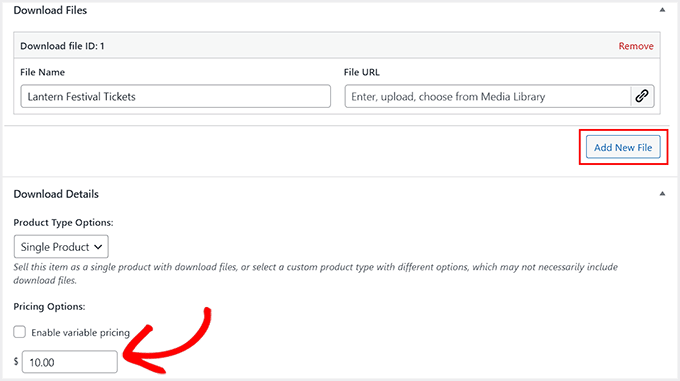
Następnie możesz opublikować swój produkt cyfrowy.
Teraz wystarczy przejść na twoją witrynę internetową WordPress, aby zobaczyć pojedynczy produkt cyfrowy w działaniu.
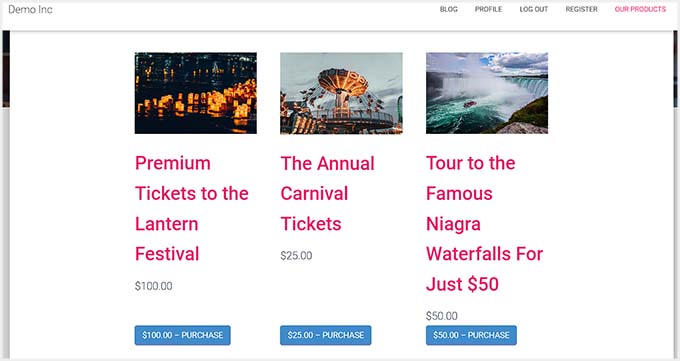
Aby dowiedzieć się więcej, zapoznaj się z naszym szczegółowym przewodnikiem na temat sprzedaży cyfrowych plików do pobrania na WordPressie.
Metoda 3: Sprzedaż pojedynczej usługi online przy użyciu WP Simple Pay
Oferujesz jakiś rodzaj usługi lub produktu online i chcesz zbierać płatności od własnych klientów?
Najprostszym sposobem na to jest użycie WP Simple Pay. Jest to najlepsza wtyczka WordPress Stripe, która pomaga zbierać jednorazowe i cykliczne płatności w WordPress bez zakładania sklepu e-handlu.
Podczas naszej oceny odkryliśmy, że ma również gotowe szablony, zabezpieczony przed spamem i łatwy w użyciu kreator formularzy. Aby dowiedzieć się więcej, zobacz naszą szczegółową recenzję WP Simple Pay.
Uwaga: W tym poradniku użyjemy planu WP Simple Pay Pro, ponieważ zawiera on więcej szablonów formularzy do zbierania płatności online. Istnieje również darmowa wersja, której można użyć, aby rozpocząć.
Konfiguracja WP Simple Pay w WordPress
Najpierw musisz zainstalować i włączyć wtyczkę WP Simple Pay. Jeśli potrzebujesz pomocy, zapoznaj się z naszym przewodnikiem na temat instalacji wtyczki WordPress.
Po włączaniu zobaczysz kreator konfiguracji WP Simple Pay. Kliknij przycisk “Rozpocznijmy”.
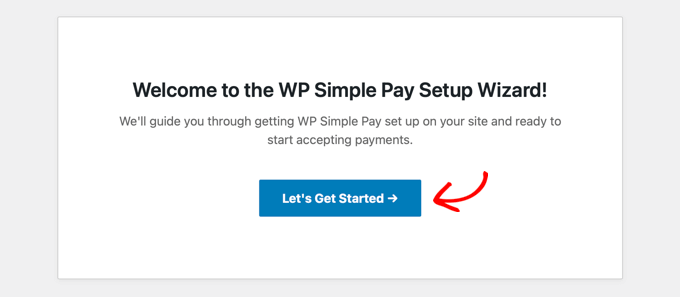
Następnie należy wpisz klucz licencyjny i kliknij przycisk “Aktywuj i kontynuuj”.
Klucz licencyjny można znaleźć w obszarze twojego konta WP Simple Pay.
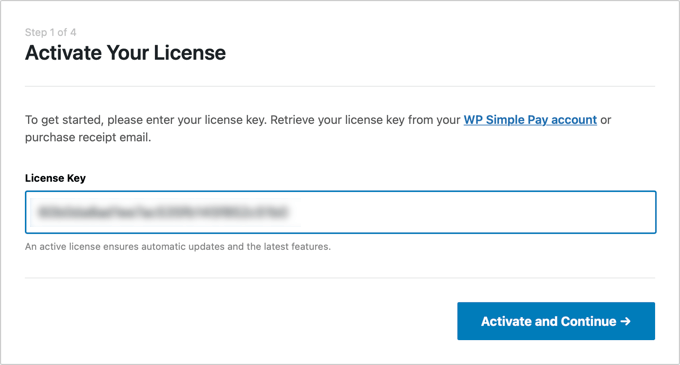
Następnie musisz połączyć swoje konto Stripe z wtyczką. Jeśli nie masz konta Stripe, nie martw się. Kreator konfiguracji przeprowadzi cię przez proces tworzenia nowego konta.
Wystarczy kliknąć przycisk “Połącz ze Stripe”, aby kontynuować.

Po połączeniu Stripe z WP Simple Pay, kolejnym krokiem jest skonfigurowanie powiadomień e-mail.
Można na przykład włączyć opcje wysyłania klientom e-maila z potwierdzeniem płatności, e-maila z nadchodzącymi fakturami i wysyłania powiadomień o płatnościach.
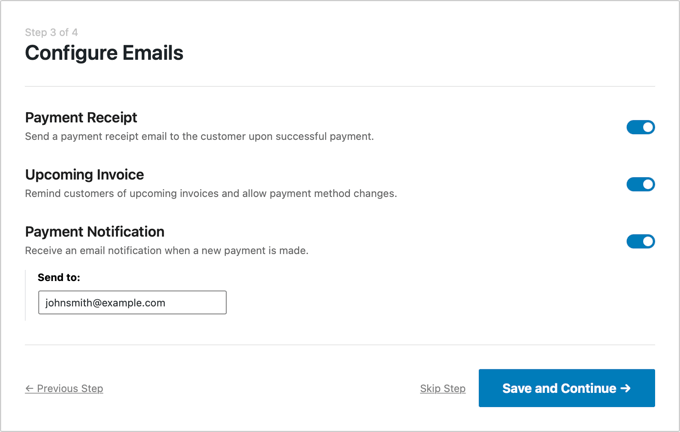
Gdy to zrobisz, po prostu kliknij przycisk “Zapisz i kontynuuj”.
Ostatnim krokiem w procesie konfiguracji jest utworzenie formularza płatności. Aby rozpocząć, kliknij przycisk “Utwórz formularz płatności”.

Tworzenie formularza płatności w celu sprzedaży usługi lub produktu
Następnie należy wybrać szablon formularza.
WP Simple Pay oferuje różne szablony, które możesz wykorzystać do usługi online, którą chcesz sprzedawać.
Na przykład użyjemy szablonu “Formularz płatności za konsultację biznesową”.
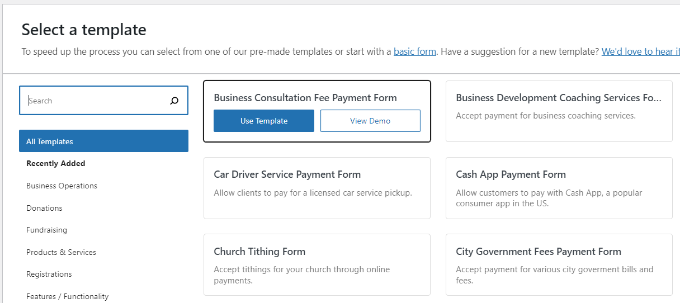
Następnie można dostosować własny formularz płatności.
W sekcji Ustawienia ogólne można zmienić nazwę formularza, dodać opis, wyświetlić formularz w witrynie lub poza witryną Stripe i nie tylko.
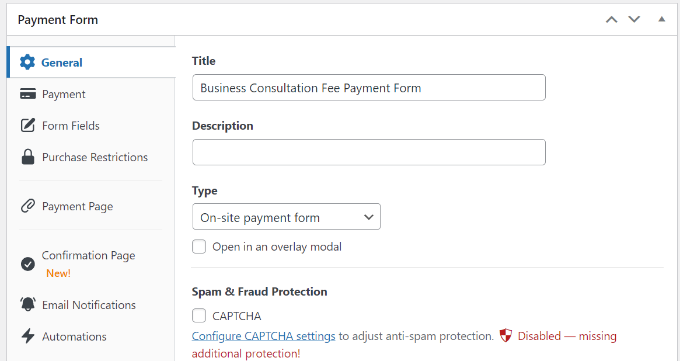
Następnie należy przejść do karty “Płatności”.
W tym miejscu możesz przewinąć w dół do sekcji Opcje cenowe. Wpisz cenę twojej pojedynczej usługi lub produktu online.
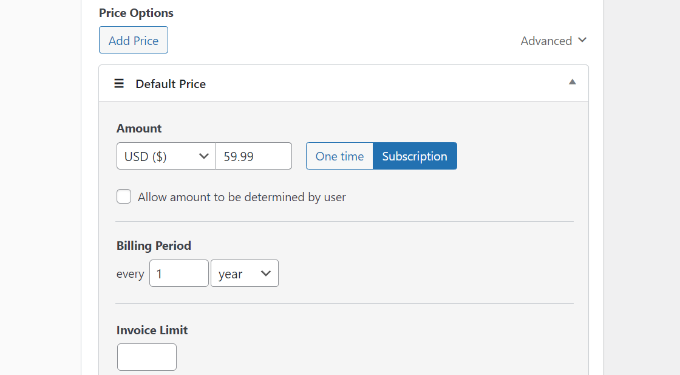
Wtyczka umożliwia również pobranie jednorazowej płatności lub utworzenie subskrypcji. Jeśli wybierzesz opcję “Subskrypcja”, możesz wybrać Okres rozliczeniowy.
Następnie możesz przewinąć w dół i wybrać metody płatności, które chcesz zaoferować swoim klientom. Użytkownicy mogą na przykład płacić kartą kredytową/debetową, poleceniem zapłaty ACH, Alipay i nie tylko.
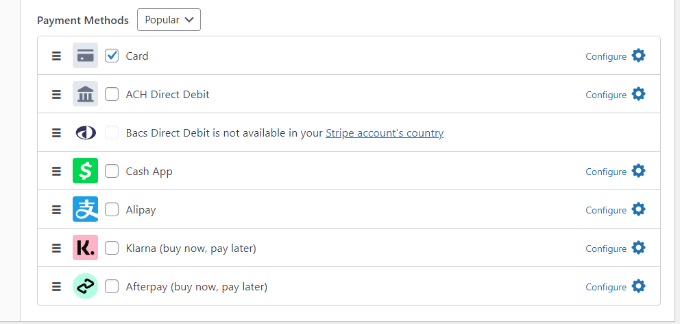
Następnie należy przejść do karty “Pola formularza”.
W tym miejscu można edytować istniejące pola formularza w szablonie, utwórz nowe i zmienić ich kolejność, po prostu przeciągając je i upuszczając.
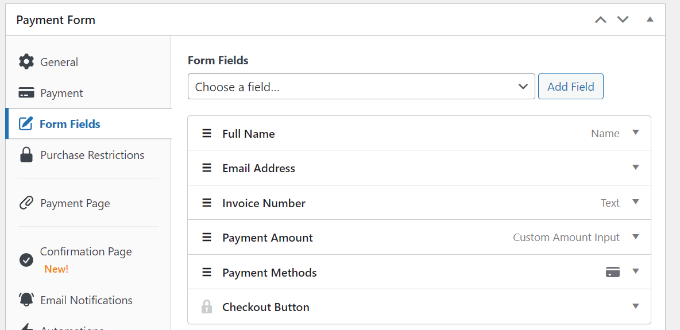
WP Simple Pay pozwala również utworzyć dedykowaną stronę płatności do sprzedaży pojedynczej usługi lub produktu.
Możesz przejść do karty “Strona płatności” i kliknąć opcję “Włącz dedykowaną stronę płatności”. Następnie wystarczy edytować bezpośredni odnośnik strony, wybrać schemat kolorów, wyświetlić obrazek nagłówka/logo i nie tylko.
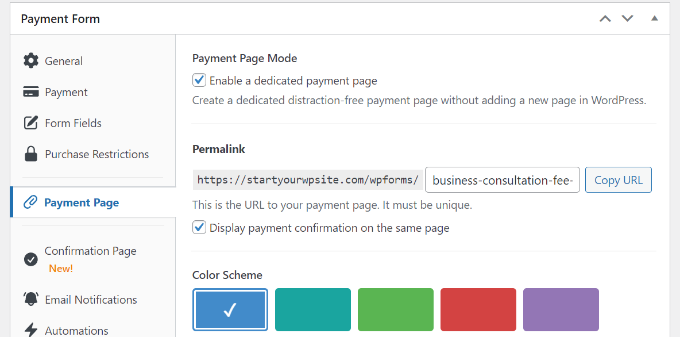
Gdy skończysz, możesz opublikować twój formularz płatności.
Przycisk “Opublikuj” znajduje się w panelu po prawej stronie.
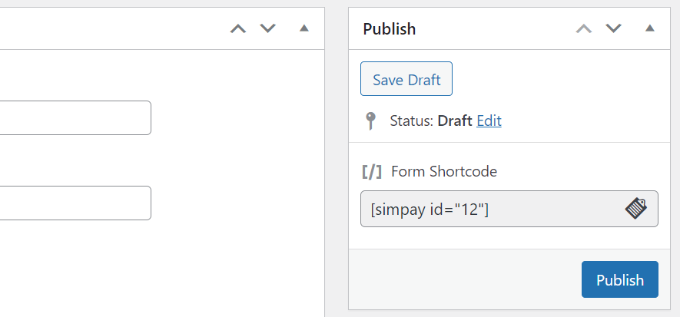
Pomyślnie utworzono formularz płatności w celu sprzedaży pojedynczego produktu lub usługi.
Wystarczy przejść na twoją witrynę, aby zobaczyć dedykowaną stronę z formularzem płatności w działaniu.
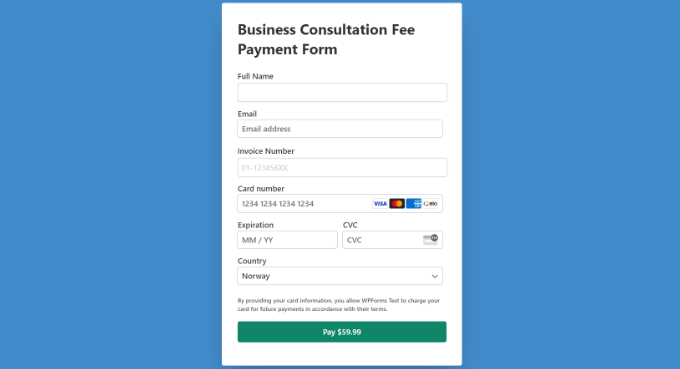
Możesz również wyświetlić formularz płatności w dowolnym miejscu Twojej witryny na dowolnej stronie lub wpisie.
Wystarczy przejść do edytora treści WordPress i dodać blok WP Simple Pay. Następnie wybierz twój formularz płatności z rozwijanego menu.
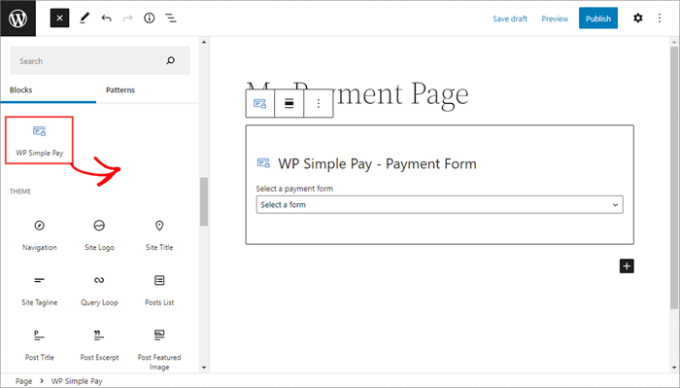
Następnie opublikuj lub zaktualizuj swoją stronę lub wpis.
Metoda alternatywna: Wykorzystanie WPForms do sprzedaży pojedynczego produktu
Innym sposobem na sprzedaż pojedynczego produktu lub usługi online bez konfigurowania koszyka lub instalowania platformy e-handlu jest użycie WPForms.
Jest to najlepsza wtyczka do formularzy dla WordPress i oferuje wiele szablonów i funkcji.
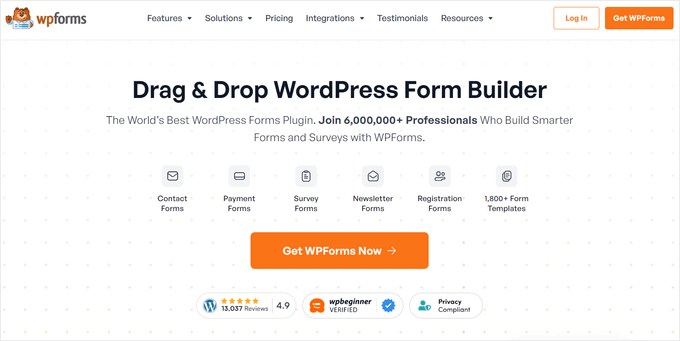
Używaliśmy go w WPBeginner do tworzenia formularzy kontaktowych i corocznych ankiet i mieliśmy świetne doświadczenia. Aby uzyskać szczegółowe informacje, zobacz naszą kompleksową recenzję WPForms.
Najlepsze jest to, że wtyczka obsługuje popularne bramki płatności, takie jak Stripe, PayPal, Authorize.Net i inne.
Możesz po prostu wybrać szablon formularza, dostosować pola formularza, włączyć opcje płatności i rozpocząć zbieranie płatności online za twoje usługi lub produkty.
Więcej szczegółów można znaleźć w naszym przewodniku na temat tworzenia formularza zamówienia online w WordPress.
Mamy nadzieję, że ten artykuł pomógł ci dowiedzieć się, jak sprzedawać pojedynczy produkt online za pomocą WordPressa. Możesz również zapoznać się z naszym przewodnikiem na temat zakładania sklepu internetowego lub naszym kompletnym przewodnikiem po konfiguracji WordPress e-handel.
If you liked this article, then please subscribe to our YouTube Channel for WordPress video tutorials. You can also find us on Twitter and Facebook.





Have a question or suggestion? Please leave a comment to start the discussion.